Почему мое устройство Samsung Galaxy замедляется и как его ускорить?
Когда ваше устройство Galaxy работает с задержками, сбоями, зависает или выходит из строя, наиболее распространенными причинами являются переполненное хранилище и устаревшее программное обеспечение. Вот несколько советов, которые помогут вам восстановить нормальную работу вашего устройства Galaxy.
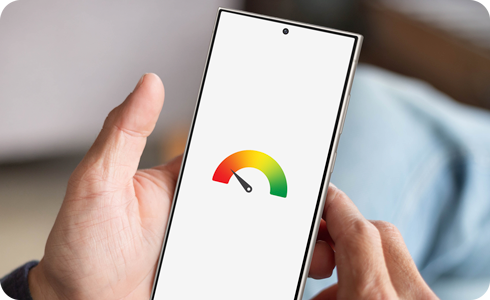
Примечание. Используемые изображения смоделированы в иллюстративных целях, а фактический пользовательский интерфейс может отличаться в зависимости от версии ОС, модели устройства, региона и т. д.
Проверьте свое хранилище
Очистка памяти может улучшить работу устройства. Попробуйте удалить файлы и приложения, требующие очистки, из меню ""Обслуживание устройства"".
Проверьте свою память
Меню ""Обслуживание устройства"" позволяет проверять использование памяти и останавливать фоновые приложения, чтобы освободить память, помогая вашему устройству работать лучше.
Дополнительный совет
- Добавьте виджет ""Обслуживание устройства""
Добавив виджет ""Обслуживание устройства"" на главный экран, вы сможете более удобно использовать две вышеупомянутые функции с помощью одной кнопки.
- Самодиагностика с помощью приложения Samsung Members
Вы можете диагностировать различные факторы, которые могут вызывать замедление работы вашего устройства, например состояние аккумулятора или состояние питания.
Обновление программного обеспечения до последней версии поможет повысить производительность вашего устройства Galaxy, так как повышает совместимость и обеспечивает исправление ошибок, а также исправление проблем безопасности.
Перезапуск устройства Galaxy — это простой способ очистить все неиспользуемые приложения, работающие в фоновом режиме, и повысить производительность. Вы также можете настроить периодический автоматический перезапуск устройства Galaxy с помощью функции «Автоматический перезапуск».
- Перезагрузка при необходимости. Ваш телефон автоматически перезагрузится при обнаружении проблем с производительностью.
- Перезапуск по расписанию. Вы можете установить время и день, когда вы хотите перезагрузить устройство.
Благодарим за отзыв!
Ответьте на все вопросы.























